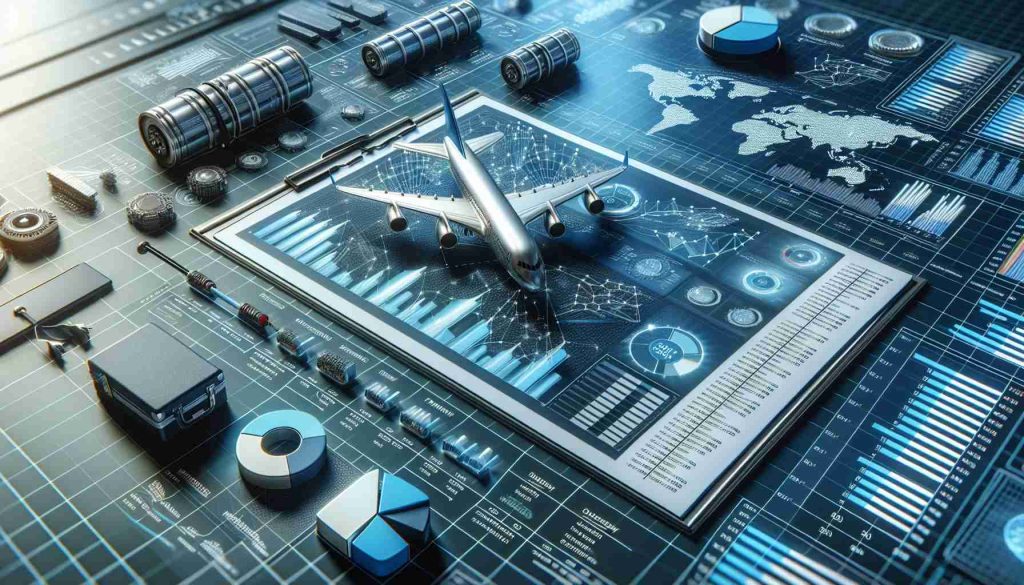A Visual Studio Code (VS Code) az iparágban elfoglalt helyzetével az iparág szabványává vált a PowerShell fejlesztés terén, felülmúlva a hagyományos Windows PowerShell Integrated Scripting Environment (ISE) szoftvert. Bár az ISE sok adminisztrátor számára nosztalgikus emlékeket tartalmaz, itt az ideje átengednünk magunkat a VS Code által nyújtott fejlett funkcióknak és lehetőségeknek.
Ami igazán kiemeli a VS Code-ot, az az, hogy flexibilis, alanynak használható kód szerkesztőként funkcionál. Az hivatalos PowerShell kiterjesztés telepítésével új szintű funkcionalitást érhetsz el a PowerShell szerkesztési igényeid kielégítésére. Ez a cikk bemutatja a kiterjesztés telepítésének és konfigurálásának folyamatát, valamint kiemeli a legfontosabb jellemzőit.
Kezdd azzal, hogy letöltöd és telepíted a VS Code-ot a rendszeredre. Bár a cikkben bemutatott példák a Windows rendszeren vannak bemutatva, nyugodtan használhatod más operációsrendszereken is, például Linuxon és MacOS-en is. Telepítés után válaszd ki a preferált témát, majd navigálj a kiterjesztések beállításához az oldalsávon. Keresd meg a Microsoft által készített PowerShell kiterjesztést, majd kattints a Telepítés gombra.
A telepítés után segítő bevezetővel lépsz kapcsolatba, ami bemutatja a legújabb frissítéseket. Szintén észre fogod venni egy új terminál ablakot, amit PowerShell Extension-nek hívnak, és az oldalsávon egy parancs felderítőt, amely emlékeztet az Windows PowerShell ISE-re. Továbbá böngéssz a PowerShell kiterjesztés beállításaiban is, például engedélyezheted a Kód formázását: Automatikus helyettesítési parancsot a VS Code-hoz, hogy automatikusan cserélje le a helyettesítési parancsokat a mentéskor.
A PowerShell kiterjesztés használata a VS Code-ban zökkenőmentes. Ha megnyitsz egy .ps1 fájlt, a VS Code automatikusan észleli és beállítja a PowerShell nyelvet. Egy új mentetlen fájlnál pedig lehetőséged van manuálisan kiválasztani a PowerShell nyelvet a parancspaletta segítségével. Az erőteljes VS Code megmutatja, mire képes, bemutatva egy kódrészletet és kiemelve a PSScriptAnalyzer kódelemző eszközt, amely segít az esetleges hibák azonosításában és javításában a kódodban.
Az IntelliSense funkció a VS Code-ban intelligens kódtanácsokat nyújt, amelyek hatékonyabbá teszik a scriptelési folyamatot. Legyen szó kódrészletek automatikus kitöltéséről vagy cmdlet-opciók javaslatáról, az IntelliSense mindig segítőkész. Tapasztalt fejlesztők esetében az IntelliCode tovább is megy egy lépéssel, olyan javaslatokat nyújtva, amelyeket a már megírt kódod alapján generál, ezzel felgyorsítja a scriptelési folyamatot.
A PowerShell scriptek hibakeresése a VS Code-ban hasonló az egyéb integrált fejlesztői környezetekhez. A töréspontok beállítása lehetővé teszi a script végrehajtásának szüneteltetését bizonyos soroknál és a változók vizsgálatát. A VS Code hibakeresési folyamata intuitív felületet biztosít, amellyel végigevezethetsz a kódon, vizsgálhatod a változókat, és valós időben kaphatsz visszajelzést a szkript végrehajtásáról.
Fordulj a VS Code ereje felé, és emeld a PowerShell fejlesztését új magasságokba. Kiterjedt funkcióival, mesterséges intelligenciával és zökkenőmentes hibakeresési élményével a VS Code kétségtelenül a modern adminisztrátorok és fejlesztők választása. Ne félj elengedni a múltat, és öleld fel a PowerShell scriptelés jövőjét.
Gyakran Ismételt Kérdések (FAQ):
- Hogyan telepíthetem a PowerShell kiterjesztést a Visual Studio Code-ban?
Nyisd meg a VS Code-ot, kattints az Extensions (kiterjesztések) ikonra az oldalsávon, keress rá a PowerShell kiterjesztésre a keresőmezőben, majd kattints a Telepítés gombra. - Milyen operációsrendszereken használhatom a Visual Studio Code-ot?
A VS Code érhető el Windows, Linux és MacOS operációs rendszereken. - Milyen előnyei vannak a VS Code-nak más kód szerkesztőkhöz képest?
A VS Code egy flexibilis és sokoldalú kód szerkesztő, amely számos kiterjesztést és beállítási lehetőséget kínál a hatékonyabb és személyre szabottabb fejlesztés érdekében.
Forrás: www.example.com
The source of the article is from the blog regiozottegem.be